CsgoはCounter-Strike:GlobalOffensiveの略です。これは、ValveとHidden PathEntertainmentによって開発されたマルチプレイヤーの一人称シューティングゲームです。カウンターストライクシリーズの4作目です。
しかし最近、多くのユーザーがゲームの起動中にエラーに直面しています。 Csgoプレーヤーは、ゲームを開始するたびに、頂点シェーダーcsgoの読み込み中に致命的なエラーが発生したことを示すエラーメッセージが表示されてクラッシュすることを報告しました。
通常、この問題はWindows 10で発生します。ユーザーから報告されているように、エラーは通常、Steamでゲームをプレイしているときに表示されます。これは、ValveCorporationによって作成されたビデオゲームのデジタル配信プラットフォームです。
このエラーは通常、キャッシュファイルが原因で発生するか、Steamサービスが正しく応答していない可能性があります。さらに、複数のバックグラウンドサービスがあり、ネットワークが遅いため、このエラーの原因として考えられるものもあります。
これとは別に、一部のユーザーは、シェーダーなどのグラフィックの問題が原因でエラーが発生したと主張しています。それでは、この問題を修正するためのすべての方法を見ていきましょう。以下のすべての方法は、手順を使用して提供されています。
解決策1:管理者としてSteamを実行する:Steamに管理者権限がない場合、Steamゲームでこのエラーが発生する可能性があります。スムーズで効果的な機能を実現するには、Steamクライアントに管理者権限が必要です。これを行うには、以下の手順に従います。
Steamがインストールされているディレクトリに移動します。
Steamフォルダーを開き、steam.exeファイルを右クリックして、メニューから[プロパティ]オプションを選択します。
[互換性]タブに移動し、[このプログラムを互換モードで実行する]を選択します。

[適用してOK]ボタンをクリックします。
次に、GameOverlayUI.exeファイルを右クリックし、メニューから[プロパティ]を選択します。 [互換性]タブに移動します。
[このプログラムを管理者として実行する]チェックボックスをオンにします。次に、[適用してOK]ボタンをクリックします。
解決策2:Steamファイルを修復する:Steamファイルを修復すると、この問題を取り除くのにも役立つ場合があります。これを行うと、破損したSteamファイルが修復されます。これを行うには、次のことを行う必要があります。
[スタート]メニューに移動し、[マイコンピュータ]をクリックします
その中で、指定された場所に移動します:C:\ Program Files \ SteamまたはC:\ Program Files(x86)\ Steam
インストールディレクトリに到達したら、Steam.exeとSteamappsフォルダを除くすべてのファイルを削除します。
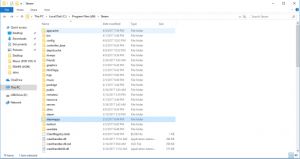
今steam.exeを実行します
完了したら、問題が解決したかどうかを確認します。
解決策3:デバイスドライバーの更新:PCに間違ったドライバーがインストールされているためにゲームが正常に動作せず、その結果、前述のエラーメッセージが表示される可能性があります。このような場合、ドライバーを更新することで問題を修正できます。これを行うには、次の手順に従います。
[ファイル名を指定して実行]ダイアログボックスを開くには、Win + Rを押し、devmgmt.mscと入力し、[OK]を押してデバイスマネージャーを開きます
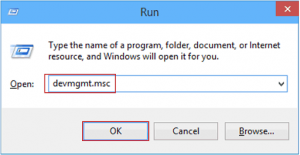
開いたら、デバイスカテゴリをクリックしてセクションを展開します。
次に、デバイス名を右クリックして、[ドライバーの更新]を選択します。
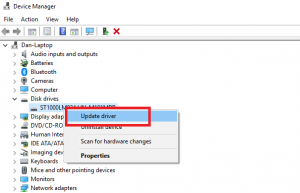
次に、[更新されたドライバーソフトウェアを自動的に検索する]オプションをクリックします
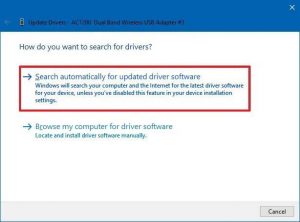
Windowsは新しい更新プログラムを検索し、コンピューターにインストールします
インストールが完了したら、PCを再起動し、CS:GOをテストして、エラーが引き続き発生するかどうかを確認します。
解決策4:ゲームファイルの整合性を確認する:ゲームファイルに整合性の問題がある場合は、この問題が発生する可能性があります。 Steamクライアントでゲームファイルの整合性を簡単に確認するには、次の手順に従います。
PCでSteamクライアントを開きます。次に、[ライブラリ]タブをクリックします
Counter-Strike:Global Offensiveゲームを右クリックし、[プロパティ]を選択します
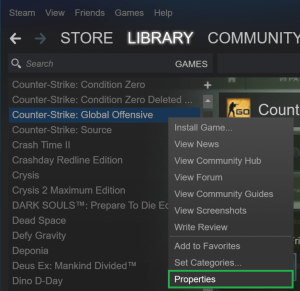
[ローカルファイル]タブに移動し、[ゲームファイルの整合性を確認]を押します。
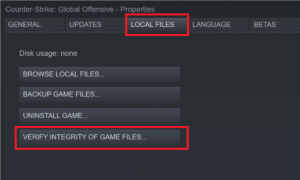
ここで、プロセスが終了するのを待ちます
最後に、[OK]ボタンをクリックします
次に、ゲームを起動して、エラーが続くかどうかを確認します。
解決策5:Steamクライアントを再起動します:Steamクライアントの破損の問題が原因でこのエラーが発生する場合もあります。それを修正するには、Steamクライアントを再起動する必要があります。次の手順を実行します:
コンピューターでSteamクライアントを開き、ウィンドウの左上隅にあるSteamをタップします。
[終了]オプションをクリックします。
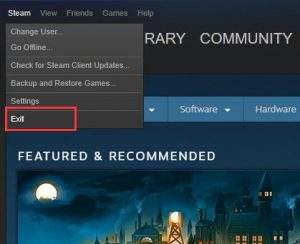
ここで、Steamクライアントをもう一度開きます
次に、Steamをクリックして、[オフライン]を選択します
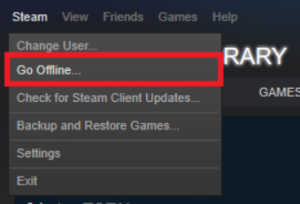
[オフラインモードで再起動]ボタンをクリックします
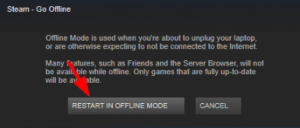
もう一度、Steamをクリックして、[オンラインにする]オプションを選択します
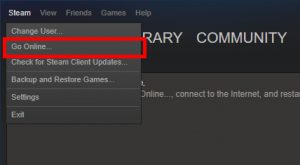
[再起動してオンラインにする]ボタンをクリックします
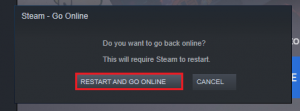
この方法が機能する場合、エラーメッセージは再度表示されません。
今、あなたのゲームを開いてみてください。
解決策6:Steamへの再ログイン:上記の修正が機能しなかった場合は、Steamアカウントに再ログインしてみてください。したがって、Steamクライアントからログアウトしてログインすることでこのエラーを解決できます。これを行うには、以下の手順に従います。
Steamクライアントを開きます
ウィンドウの右上隅にあるプロファイル名をクリックします
ドロップダウンリストから[アカウントからログアウト]オプションを選択します
ログアウト後、ログインクレデンシャルを入力してSteamアカウントに再ログインします。
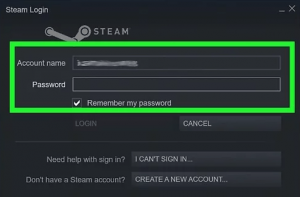
結論
これで、頂点シェーダーcsgoの読み込み中に致命的なエラーが発生しました。ここでは、この問題に関連する完全な情報をリストアップするために最善を尽くしました。それを修正するための最良の解決策に従ってください。上記のすべての解決策は簡単に理解できるので、1つずつ慎重に解決策を試してください。
Windows 10 PCのパフォーマンスを最適化し、一般的なPCエラーを修正するには、PC修復ツールを使用してWindowsシステムをスキャンします。
![頂点シェーダーcsgoの読み込み中に致命的なエラーを修正する方法[完全な手順]](https://pctransformation.com/jp/wp-content/uploads/sites/18/2021/06/maxresdefault-9.jpg)